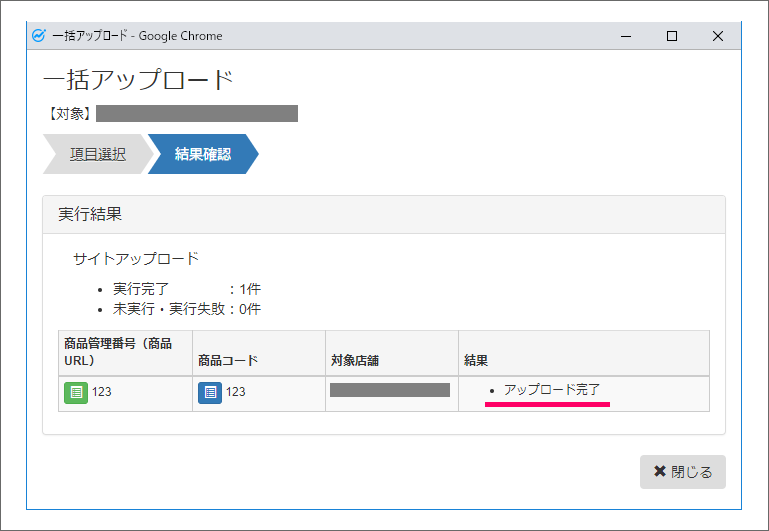カテゴリの変更 / 追加手順【楽天市場】 ID:30002
本システム経由で、楽天市場の商品ページのカテゴリを変更/追加する操作手順です。
楽天形式にあわせたページデータ(店舗別ページ)を修正して楽天側にアップロードすることで、商品ページのカテゴリを追加/更新します。
1.楽天側のカテゴリを削除
楽天の商品ページに登録済みのカテゴリを追加/更新する場合、該当ページのカテゴリを削除し、新しく登録し直す必要があります。(楽天側のルール)
1-1.削除前の確認事項
本システム経由で楽天側のカテゴリを削除する場合、楽天の商品ページと本システム店舗別ページのカテゴリが完全一致している必要があります。不一致のまま削除作業を行うと、楽天側でエラーとなります。
不一致の場合は下記をご参照の上、店舗別ページのカテゴリを更新してください。
■楽天より最新のitem-cat.csvを出力
下記マニュアルをご参照の上、楽天からitem-cat.csvを出力してください。(item.csv、select.csvは不要です)
■本システムにitem-cat.csvを取り込む
最新のitem-cat.csvを取り込み、本システム店舗別ページのカテゴリを最新の情報に上書きします。

【本システム画面】
- [商品]より[商品管理の一括登録]をクリック
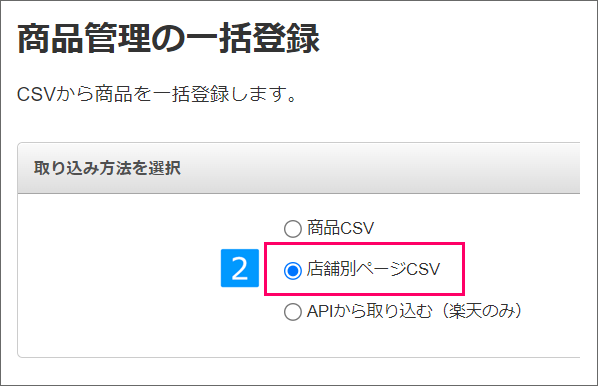
- 対象CSVにて「店舗別ページCSV」を選択
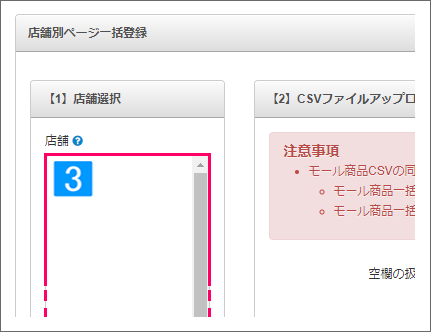
- 店舗を選択
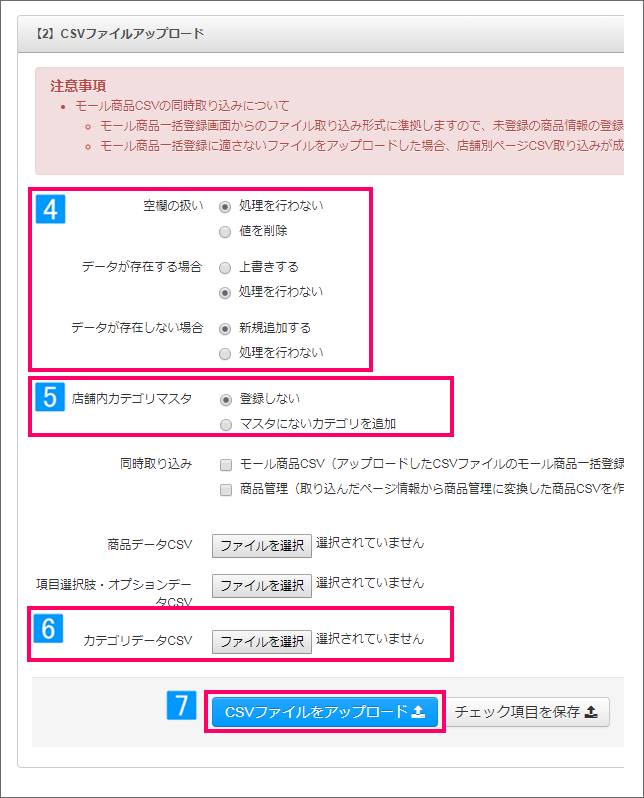
- 店舗別ページ作成時の処理内容について下記の通り選択
・空欄の扱い:処理を行わない
・データが存在する場合:上書きする
・データが存在しない場合:新規登録する - 店舗内カテゴリマスタは[登録しない]を選択
- カテゴリデータCSVにてitem-cat.csvを選択
- [CSVファイルをアップロード]クリック
↓
楽天の商品ページと店舗別ページのカテゴリが完全一致の状態になる
1-2.楽天側のカテゴリを削除
店舗別ページのitem-cat.csvをコントロールカラム [d:削除を適用] にて楽天側にアップロードすることにより、商品ページのカテゴリを削除します。

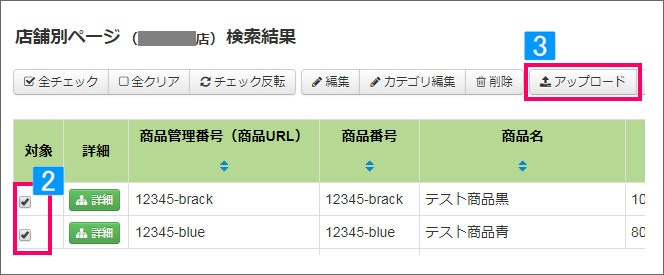
- アップロードする商品をチェック
※一度にアップロードできる上限は1000件です。 - [アップロード]をクリック
検索結果の件数が多い場合
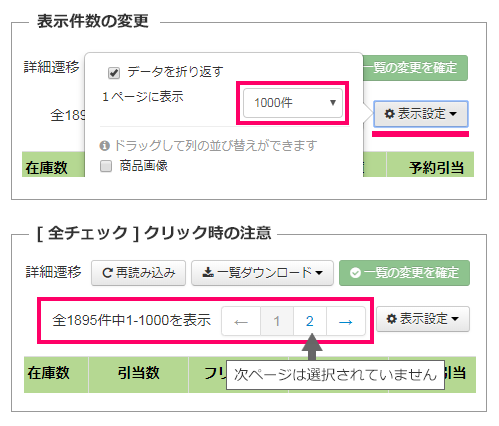
■表示件数の変更
件数が100件以上の場合は、表示件数を1000件などに変更して検索結果をご確認ください。
■[全チェック]クリック時の注意
[全チェック]クリックで選択されるのは、その時の画面に表示されている商品のみです。左図のように、検索結果が複数ページにわたる場合、次ページの商品は選択されておりません。ページごとに操作を行ってください。
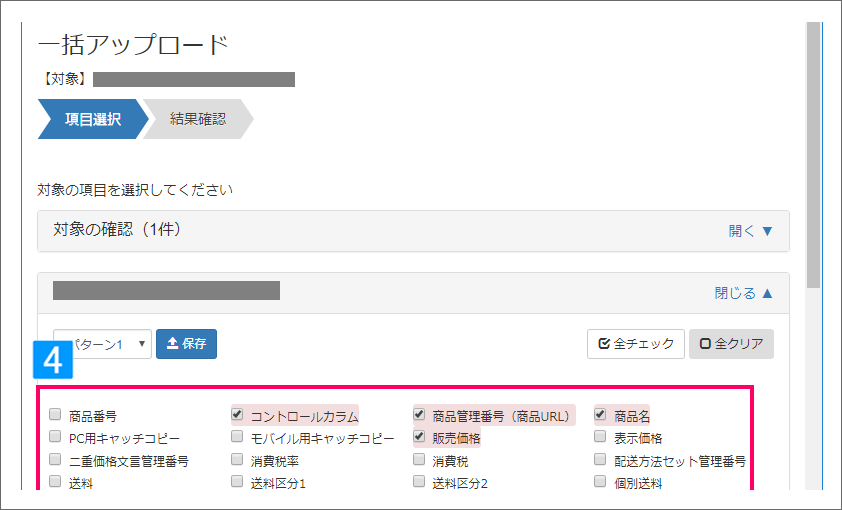
- 必須項目にチェックがついていることを確認
※背景がピンクの項目はモール側で必須とされている項目です。
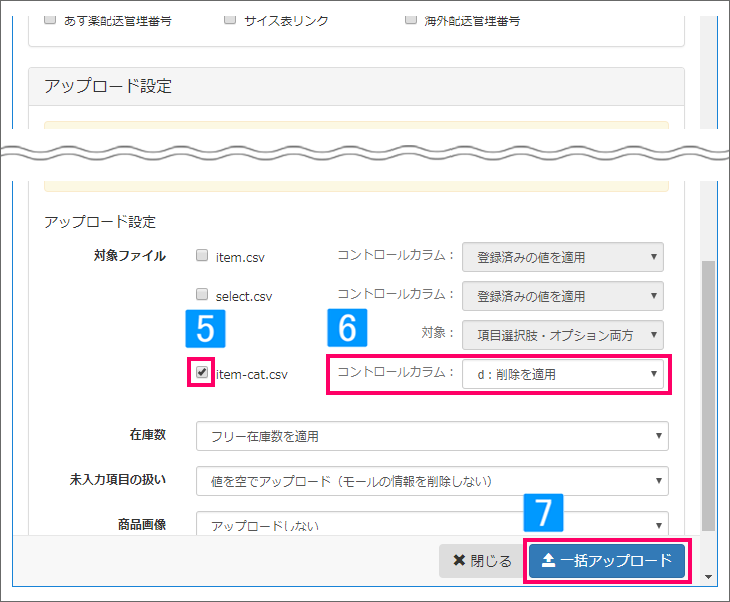
画面下部に移動
↓
- アップロード設定にて、対象ファイルitem-cat.csvにチェック
※item.csvやselect.csvにチェックをつけないでください。チェックをつけた場合、楽天側の商品ページも削除されます。
- コントロールカラム [d:削除を適用] を選択
- [一括アップロード]をクリック
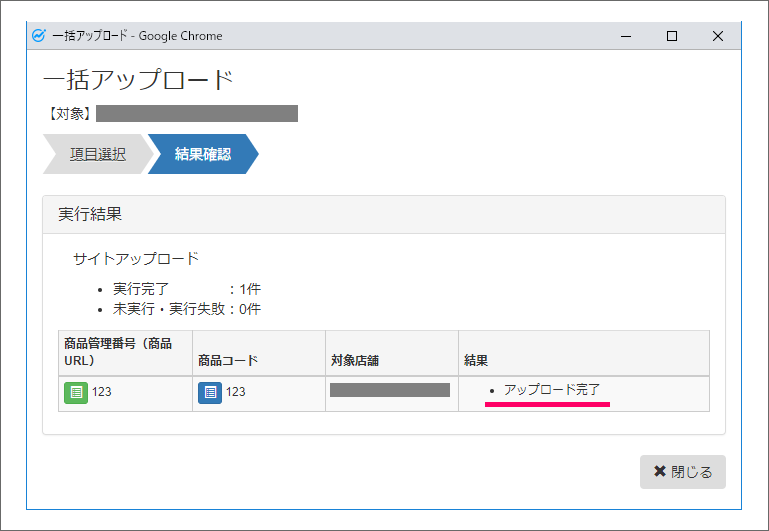
2.店舗別ページのカテゴリを編集
本システム店舗別ページのカテゴリを追加、または変更します。
編集方法は2種類あります。操作方法は下記より各マニュアルをご参照ください。
■商品データを店舗別ページに変換する場合
■店舗別ページを直接編集する場合
3.店舗別ページのアップロード
店舗別ページのカテゴリ情報を楽天側にアップロードします。

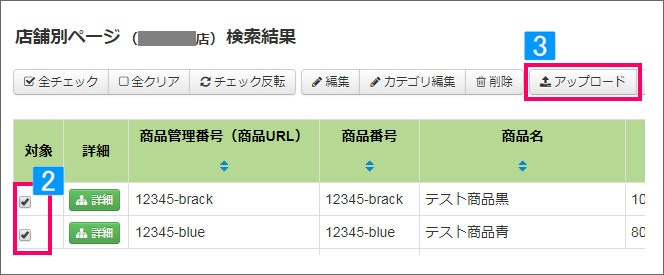
- アップロードする商品をチェック
※一度にアップロードできる上限は1000件です。 - [アップロード]をクリック
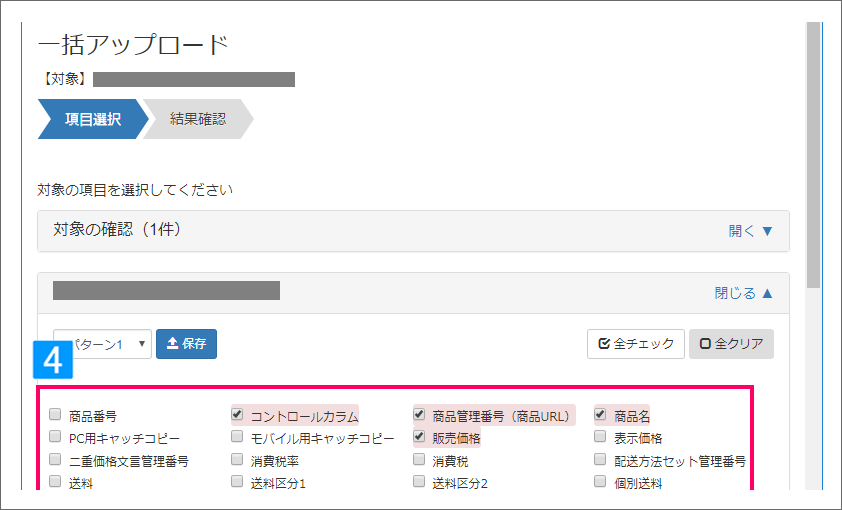
- 必須項目にチェックがついていることを確認
※背景がピンクの項目はモール側で必須とされている項目です。
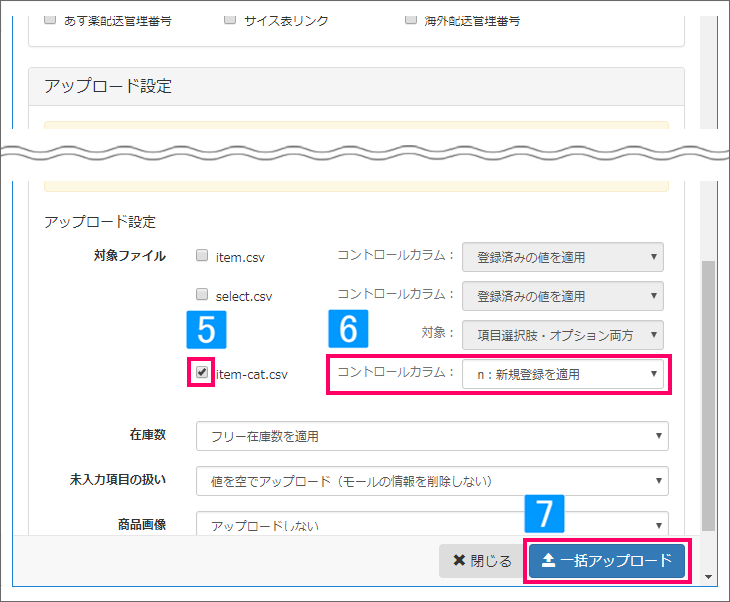
画面下部に移動
↓
- アップロード設定にて、対象ファイルitem-cat.csvにチェック
※item.csvやselect.csvにチェックをつけないでください。
- コントロールカラム [n:新規登録を適用] を選択
※「表示順位」のみ更新する場合は、コントロールカラム [U:更新を適用] を選択してください。
- [一括アップロード]をクリック